
Excel VBA 基礎学習 第7回
第7回では、VBAの練習として「セルに値を代入するプログラム」の記述を行います。この回も「模写」を通して、VBAでどのように記述するのかを学習します。
第1章 VBAの練習
【目標】
ワークシートを選択するプログラムを記述して実行できる。(第3回)
アクティブシートを変更するプログラムを記述する。(第4回)
セルを選択するプログラムを記述して実行できる。(第5回)
アクティブセルを変更するプログラムを記述して実行できる。(第6回)
セルに値を代入するプログラムを記述して実行できる。(第7回)
セルの値を取得するプログラムを記述して実行できる。(第8回)
セルを移動するプログラムを記述して実行できる。(第9回)
指定範囲を選択するプログラムを記述して実行できる。(第10回)
処理の選択を行うプログラムを記述して実行できる。(第11回)
処理の反復を行うプログラムを記述して実行できる。(第12回)
セルの色、罫線、フォント、値を扱うプログラムを記述して実行できる。(第13回)
第1節 プロシージャの記述練習と動作内容の確認
第3回以降で行うVBAの練習は、第1回と第2回で作成した「vba1.xlsm」の標準モジュール「practice_1」に記述を行います。但し、ここでの記述では具体的な文法等には触れず、入力に慣れることを目標に学習を進めます。
第2節 セルに値を代入するプログラム
VBEを起動して「practice_1」モジュールに「sample5」プロシージャを作成して次のように入力します。
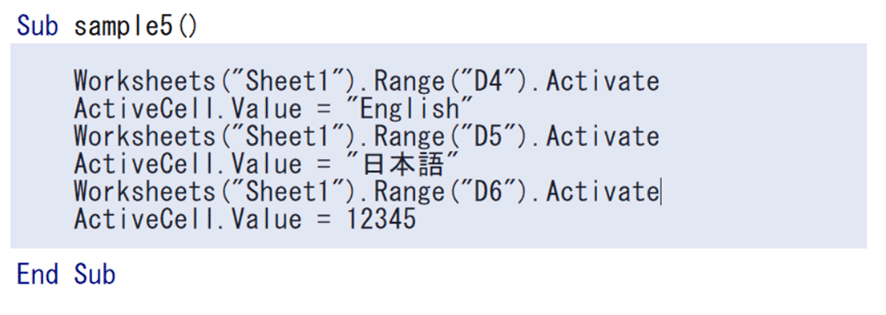
一行目はsample4プロシージャで行ったアクティブセルの変更(指定)のプログラムを入力を入力します。
Worksheets("Sheet1").Range("D4").Activate
続けて改行し、「大文字のA」「小文字のctive」「大文字のC」「小文字のell」を入力します。続けて読むと「ActiveCell」となります。
更に続けて「.」ドットを入力し、「大文字のV」「小文字のalue」を入力します。その後、半角スペースをあけ、「=」を入力し、更に半角スペースをあけ、「"」、「English」、「"」を入力します。
入力内容は「ActiveCell.Value = "English"」となります。
※「""」ダブルクォーテーションは「Shiftキー」を押しながら数値の「2」のキーを押下します。

ここまでの2行でワークシート「Sheet1」のセル「D4」をアクティブセルとして、セルD4の値として「English」を指定することになります。
その次の行で「Worksheets("Sheet1").Range("D5").Activate」と入力します。
※Range("")の中身が「D5」となっているので注意して記述してください。
改行して「ActiveCell.Value = "日本語"」と入力します。
更に続けて「Worksheets("Sheet1").Range("D6").Activate」と入力します。
※Range("")の中身が「D6」となっているので注意して記述してください。
改行して「ActiveCell.Value = 12345」と入力します。
ここまでで、
「Sheet1」のセル「D4」をアクティブセルとして、セル「D4の値」に「English」を設定。
「Sheet1」のセル「D5」をアクティブセルとして、セル「D4の値」に「日本語」を設定。
「Sheet1」のセル「D6」をアクティブセルとして、セル「D4の値」に「12345」を設定。
が順次行われることになります。
※文字列の入力には「""」が利用され"English"、"日本語"となっています。
※数値は「""」を利用していません。こちらも注意してください。
プロシージャの記述が完了したら、デバッグタグの「VBAProjectのコンパイル」を実行します。
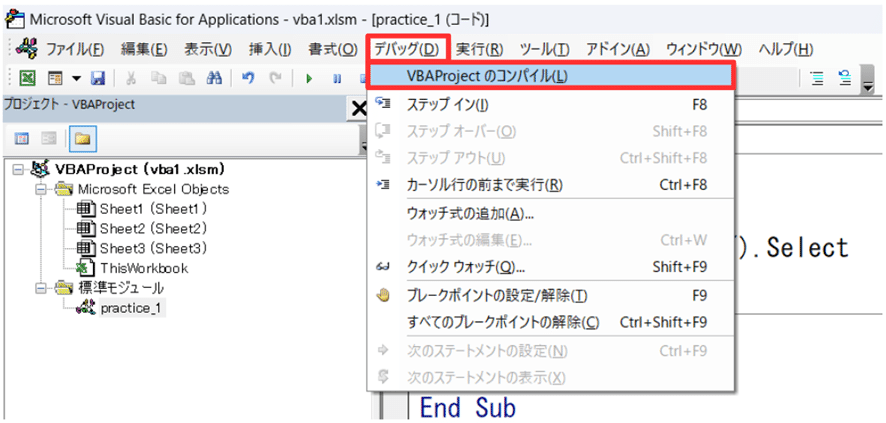
この操作を行うときはカーソルが実行したいプロシージャに入っていることが必要です。
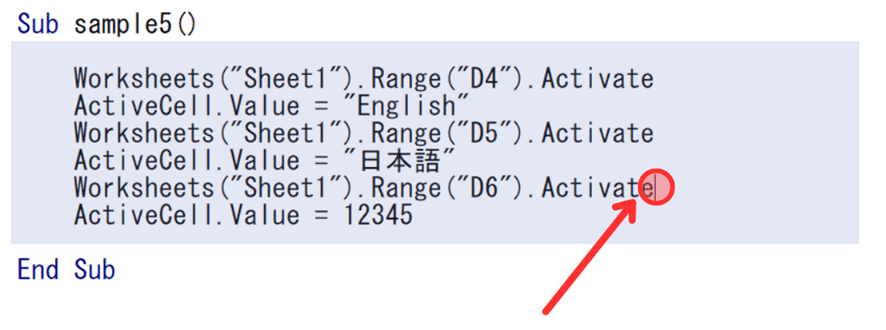
記述内容に文法的なミスがなければコンパイルは完了です。続けて記述したプロシージャの実行を行います。カーソルが実行したいプロシージャに入っていることを確認してください。

実行の操作は下キャプチャの実行ボタンで行います。

実行結果は次の通りワークシート「Sheet1」のセル「D4」に「English」が、「D5」に「日本語」が、「D6」に「12345」が入力されます。

本記事(基礎学習 第7回)の内容は以上です。
ご案内:この記事の執筆者の別サイト
https://howahowablog.com/vba_books_recommendation5/
この記事が気に入ったらサポートをしてみませんか?
